यदि आप NVIDIA ड्राइवर समस्याओं का समाधान करना चाहते हैं , या आप केवल विंडोज 10 के लिए नवीनतम NVIDIA GeForce ड्राइवरों को डाउनलोड करना चाहते हैं, तो आप इस मार्ग को लंबाई के चरणों के लिए संदर्भित कर सकते हैं। और इसके ड्राइवर को अपडेट करने से ग्राफिक कार्ड नॉट वर्किंग एरर का समाधान हो सकता है और गेम के अनुभव में सुधार हो सकता है।
कैसे जांचें कि मेरा कंप्यूटर किस ग्राफिक कार्ड का उपयोग करता है?
यह बहुत आसान है, आप डिवाइस मैनेजर खोल सकते हैं और डिस्प्ले एडॉप्टर . का विस्तार कर सकते हैं . फिर NVIDIA GeForce टाइप दिखाई देगा। और यहां Windows पर ग्राफ़िक्स कार्ड की जांच करने के लिए एक संपूर्ण मार्गदर्शिका है ।
तो जब आप यह पता लगा लें कि आप किस प्रकार के ग्राफिक्स कार्ड का उपयोग कर रहे हैं, तो अब आप इसे अपडेट करने के लिए आधिकारिक साइट पर जा सकते हैं। यहां आप नवीनतम NVIDIA GeForce ड्राइवरों को मैन्युअल रूप से प्राप्त करने के लिए NVIDIA या GeForce वेबसाइट पर हैं।
लेकिन GeForce साइट की तुलना में NVIDIA GeForce ड्राइवरों को अपडेट करने के लिए, NVIDIA साइट अधिक सुविधाजनक और त्वरित है, इस तरह, यहां आपको NVIDIA वेबसाइट से GeForce ड्राइवरों को अपडेट करने का तरीका सिखाएगा।
Windows 10 के लिए GeForce ड्राइवरों को मैन्युअल रूप से कैसे अपडेट करें?
जैसा कि पहले चर्चा की गई थी, जब आपके NVIDIA GeForce ड्राइवर को अपडेट करने की बात आती है, तो आपके दिमाग में सबसे पहले आधिकारिक साइट पर नेविगेट करने की बात आती है, जो इस तथ्य के कारण है कि NVIDIA साइट सबसे अधिक संसाधनपूर्ण GeForce प्रदान करती है।
चरण 1:सीधे NVIDIA वेबसाइट पर जाएं। यहां GeForce ड्राइवरों को डाउनलोड करने के दो तरीके दिए गए हैं।
एक मैनुअल है ड्राइवर को ढूंढें और इसे डाउनलोड करें, और दूसरा आपके GeForce डिवाइस के लिए स्वचालित रूप से ड्राइवर मिल जाता है। यहां NVIDIA GeForce ड्राइवरों को मैन्युअल रूप से अपडेट करने के लिए पहला विकल्प चुनें।
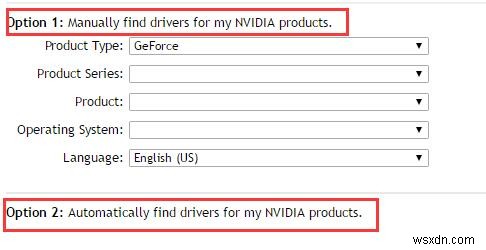
चरण 2:विकल्पों में से GeForce डिवाइस मॉडल ढूंढें, यहां आपको विस्तृत चरण दिखाने के उद्देश्य से NVIDIA GeForce ड्राइवरों को अपडेट करना चुनें:
उत्पाद प्रकार :GeForce चुनें।
उत्पाद श्रृंखला :GeForce MX100 सीरीज (नोटबुक)
उत्पाद :GeForce MX150
ऑपरेटिंग सिस्टम :विंडोज 10 64-बिट
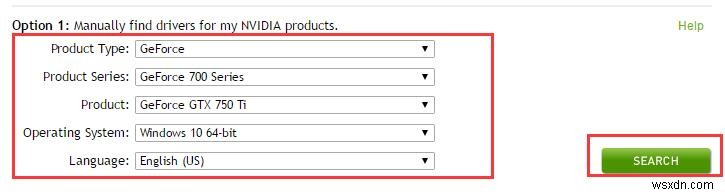
आप अपने NVIDIA उत्पाद को स्पष्ट रूप से पा सकते हैं कि इसने NVIDIA GeForce को विभिन्न प्रकारों में वर्गीकृत किया है, विशेष रूप से नोटबुक को चिह्नित किया गया है, इसलिए आप अपने GeForce प्रकार को खोजने में कोई गलती नहीं करेंगे। आप GeForce GTX 1070 डिवाइस ड्राइवर . भी ढूंढ सकते हैं यहाँ से।
चरण 3:खोज को हिट करें। फिर यह आपके लिए Windows 10 NVIDIA GeForce ड्राइवर को खोजेगा।
चरण 4:NVIDIA GeForce ड्राइवर डाउनलोड करें।

यहां आप ड्राइवर विवरण जैसे ड्राइवर संस्करण, रिलीज़ दिनांक, ऑपरेटिंग सिस्टम इत्यादि देख सकते हैं।
चरण 5:GeForce ड्राइवर स्थापित करें अपने पीसी पर। आप इसे केवल दिशानिर्देशों का पालन करके स्थापित कर सकते हैं।
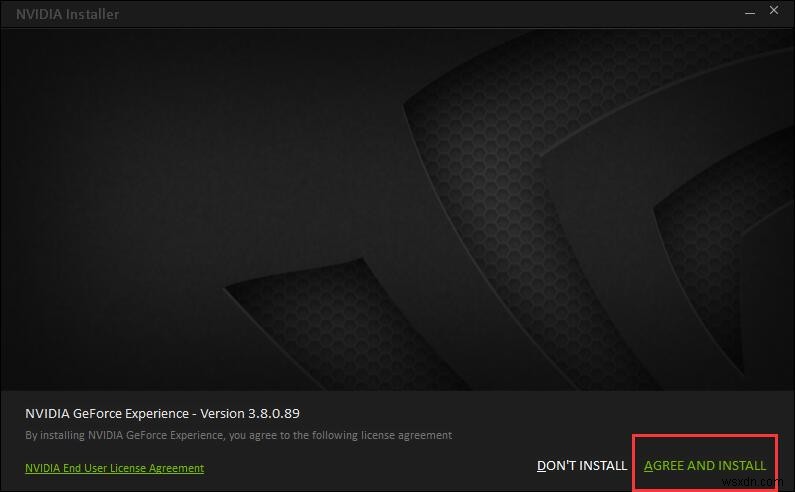
तब आपने अंत में NVIDIA GeForce ड्राइवरों को सफलतापूर्वक स्थापित कर लिया होगा।
जैसा कि आप देख सकते हैं, NVIDIA GeForce ड्राइवर पहले से ही स्वयं के नवीनतम संस्करण में अपडेट हो चुके हैं। क्या अधिक है, आप यह भी पा सकते हैं कि इस तरह से NVIDIA ड्राइवर के मुद्दों को हल किया जाता है। और एक और तरीका है जिसका आप उपयोग कर सकते हैं:NVIDIA ड्राइवरों को विंडोज 10 पर स्वचालित रूप से अपडेट करें।
